

Esta lección está hecha con PSPX9.
Pero se puede hacer con otras versiones.
© por SvC-Design

Materialen Download :
Here
*******************************************************************
Materiales
celine-1-cre@nnie.PspSelection
celine-2-cre@nnie.PspSelection
deco-celine-1.png
deco-celine-2.png
decoro4_moscino.pspimage
Femme 725 by Lily.png
NarahsMasks_1542.jpg
tekst-celine.png
******************************************************************
Filtro:
Filtro - unlimited 2.0 - &bkg designer sf1ol - cruncher
Filtro - toadies - *sucking toad* bevel l
Filtro - simple - left right wrap
******************************************************************
Paleta de colores:
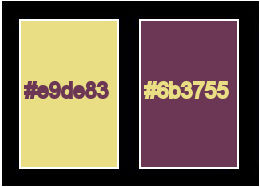
******************************************************************
Metodo de trabajo
Cuando se usan otros tubos y colores, el modo de fusión y / o la opacidad de la capa pueden diferir
******************************************************************
Preparaciones generales:
¡¡Primero instala tus filtros antes de que se abra tu PSP !!
Máscaras: guarda en tu carpeta de máscaras en PSP, a menos que se indique lo contrario
Textura y patrón: guarda en tu folleto de texturas en PSP
Selecciones: guarda en tu carpeta de Selecciones en PSP
Abre tus tubos en PSP
******************************************************************
Vamos a empezar - ¡Que te diviertas!
Recuerda guardar tu trabajo regularmente
******************************************************************
1.
Abrir una nueva imagen transparente de 650X500pixeles
2.
Establezca en su paleta de materiales: color de primer plano a la luz (# e9de83) y
color de fondo en oscuro (# 6b3755)
3.
Active su herramienta de relleno de inundación: complete su imagen con su color de primer plano
4.
Selecciones – cargar/guardar selecciones – cardar selecciones desde disco… celine-1-cre@nnie.PspSelection
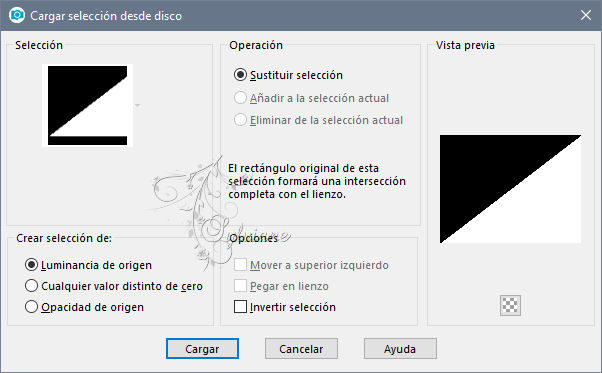
5.
Complete su selección con su color de fondo
6.
Seleccciones – anular seleccion
7.
Filtro - unlimited 2.0 - &bkg designer sf1ol - cruncher
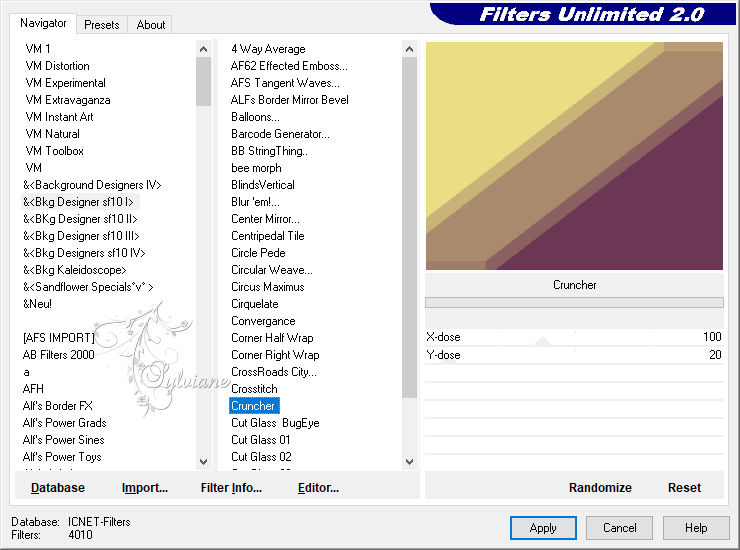
8.
Efectos – efectos de los borders – realzar mas
9.
Capas - duplicar
10.
Imagen - Espejo – espejo horizontal
11.
Pon tu paleta de capas - la opacidad en 50
12.
Capas - fusionar - fusionar hacia abajo
13.
Selecciones – cargar/guardar selecciones – cardar selecciones desde disco… celine-2-cre@nnie.PspSelection
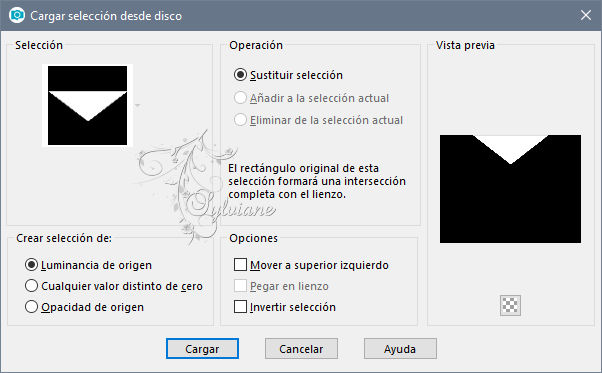
14.
Efectos - efectos de textura - persianas - color: fondo
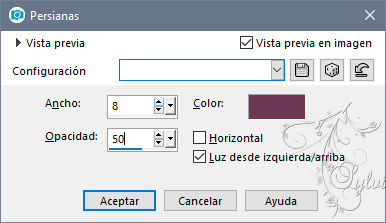
15.
Efectos - efectos 3d - sombra paralela - color: negro
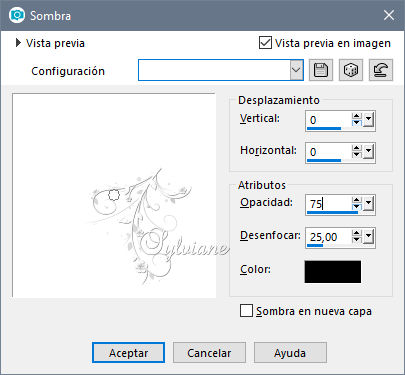
16.
Selecciones – editar seleccion
17.
Imagen – espejo – espejo vertical
18.
Selecciones – editar seleccion
19.
Efectos - Efectos de textura - Textil
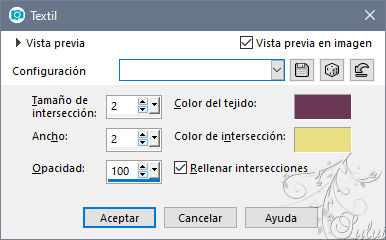
20.
Efectos - efectos 3D - sombra paralela - la configuración es correcta
21.
Seleccciones – anular seleccion
22.
Imagen - agregar bordes - simétrico NO marcado - color: primer plano

23.
Efectos – efectos de la imagen – mosiaco integrado - Menú desplegable: predeterminado
24.
Capas – nueva capa de trama
25.
Selecciones - seleccionar todo
26.
Activar Femme 725 by Lily.png
eliminar marca de agua
Editar - copiar
27.
Active su imagen
Editar - pegar en la selección
28.
Seleccciones – anular seleccion
29.
Efectos – efectos de la imagen – mosiaco integrado - La configuración es correcta
30.
Ajustar - desenfoque - desenfoque radial
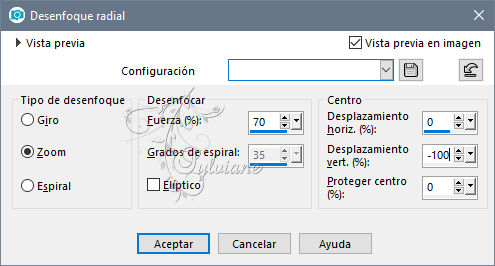
31.
Modo de mezcla :Luz Fuerte
32.
Capas - duplicar
33.
Imagen – espejo – espejo vertical
34.
Capas - fusionar - fusionar hacia abajo
35.
Pon tu paleta de capas - la opacidad en 70
36.
Selecciones - seleccionar todo
37.
Imagen - agregar bordes - simétrico NO marcado - color: fondo
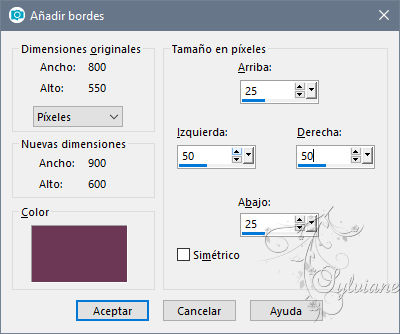
38.
Efectos – efectos de la imagen – mosiaco integrado - La configuración es correcta
39.
Seleccciones – anular seleccion
40.
Efectos – efectos de la imagen – mosiaco integrado

41.
Establezca en su paleta de materiales: su color de primer plano en un color diferente: # ead4de
42.
Capas – nueva capa de trama
43.
Rellena tu capa con tu color de primer plano
44.
Capas – nueva capa de mascara – a partir du una imagen - NarahsMasks_1542.jpg
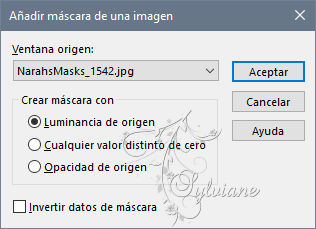
45.
Capas - fusionar - fusionar grupo
46.
Imagen - Espejo – espejo horizontal
47.
Modo de mezcla :Sobreexponer
47.
Activar deco-celine-1.png
Editar - copiar
48.
Active su imagen
Editar - pegue como una nueva capa
49.
Efectos – efectos de la imagen – mosiaco integrado - Menú desplegable: repeticion diagonal

50.
Activar la herramienta de selección (presione K en el teclado)
E introduzca los siguientes parámetros:
Pos X :21 – Pos Y :294
presione M
51.
Efectos – efectos de los borders -realzar
52.
Capas - duplicar
53.
Imagen – espejo – espejo vertical
54.
Activar decoro4_moscino.pspimage
Editar - copiar
55.
Active su imagen
Editar - pegue como una nueva capa
56.
Activar la herramienta de selección (presione K en el teclado)
E introduzca los siguientes parámetros:
Pos X :129 – Pos Y :31
presione M
57.
Capas - duplicar
58.
Imagen – espejo – espejo vertical
59.
Activar deco-celine-2.png
Editar - copiar
60.
Active su imagen
Editar - pegue como una nueva capa
61.
Activar la herramienta de selección (presione K en el teclado)
E introduzca los siguientes parámetros:
Pos X :38 – Pos Y :102
62.
Presiona tu letra M (deselecciona)
63.
Selecciones - seleccionar todo
64.
Imagen - agregar bordes - la configuración es correcta
65.
Efectos – efectos de la imagen – mosiaco integrado - menú desplegable: predeterminado
66.
Selecciones - invertir
67.
Ajustar - desenfoque - desenfoque radial - la configuración es correcta
68.
Efectos - efectos de textura - persianas - color: fondo
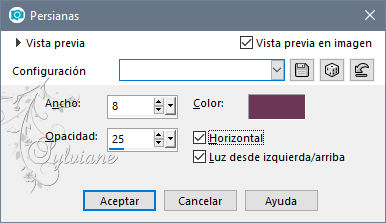
69.
Filtro - toadies - *sucking toad* bevel l
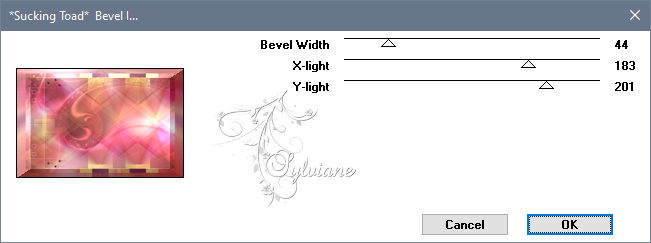
70.
Selecciones - invertir
71.
Efectos - efectos 3D - sombra paralela - la configuración es correcta
72.
Herramienta seleccionar area – seleccion personalizada
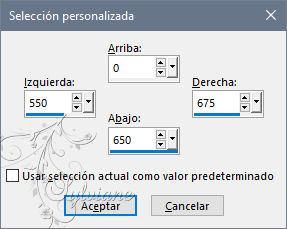
73.
Selecciones - Convertir selección en capa
74.
Filtro - simple - left right wrap
75.
Efectos - efectos 3D - sombra paralela - la configuración es correcta
76.
Seleccciones – anular seleccion
77.
Imagen – espejo – espejo vertical
78.
Capas - duplicar
79.
Efectos - Efectos de imagen - Desplazamiento
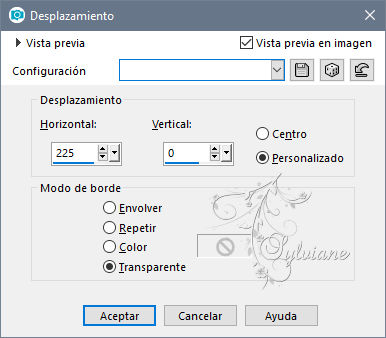
80.
Capas - fusionar - fusionar hacia abajo
81.
Efectos – efectos de los borders -realzar
82.
Modo de mezcla : luminancia
83.
Establecer en su paleta de capas - la opacidad a 65
84.
Activar tekst-celine.png
Editar - copiar
85.
Activa tu imagen
editar - pega como una nueva capa
86.
Activar la herramienta de selección (presione K en el teclado)
E introduzca los siguientes parámetros:
Pos X : 227 – Pos Y :151
presione M
87.
Activar Femme 725 by Lily.png
Editar - copiar
88.
Active su imagen
Editar - pegue como una nueva capa
89.
Imagen - cambio de tamaño - 85% desmarque todas las capas
90.
Activar la herramienta de selección (presione K en el teclado)
E introduzca los siguientes parámetros:
Pos X : 567 – Pos Y :18
91.
Presiona tu letra M (deselecciona)
92.
Efectos - efectos 3D - sombra paralela - la configuración es correcta
93.
Selecciones - seleccionar todo
94.
Ponga su paleta de materiales - su color de primer plano para volver al color inicial (# e9de83)
95.
Imagen – anadir borders - 25 píxeles – color:#e9de83
96.
Selecciones - invertir
97.
Filtro - unlimited 2.0 - &bkg designer sf1ol - cruncher - ok
98.
Selecciones - invertir
99.
Efectos - efectos 3D - sombra paralela - la configuración es correcta
100.
Seleccciones – anular seleccion
101.
Capas - nueva capa ráster - ponga su marca de agua
102.
Imagen – anadir borders - 1 píxel – color:#6b3755
103.
Imagen - cambio de tamaño - ancho 800 píxeles - todos marcados
104.
Guardar como jpg
Back
Copyright Translation © 2020 by SvC-Design